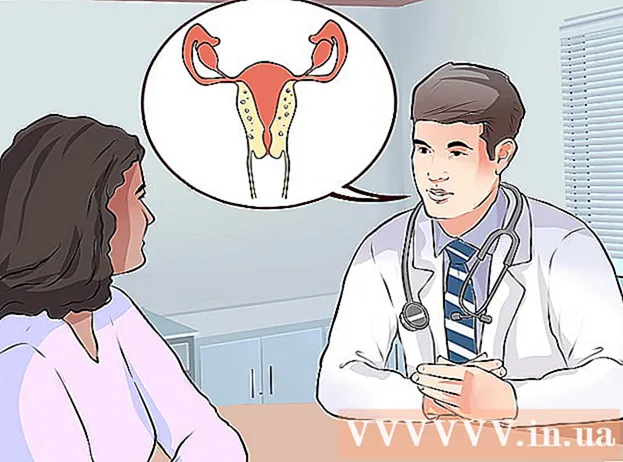Автор:
Christy White
Дата создания:
4 Май 2021
Дата обновления:
1 Июль 2024

Содержание
Вы просматривали то, что вам не следовало бы просматривать, или вы хотите, чтобы история вашего браузера была скрыта от других? Очистка истории браузера - это то, что может сделать любой пользователь Интернета, особенно если вы делитесь своим iPad с другими. Процесс зависит от используемого вами браузера. Перейдите к шагу 1, чтобы узнать, как очистить историю на iPad, в Safari и Chrome.
Шагать
Метод 1 из 2: Safari
 Откройте приложение настроек. Вы можете найти его на главном экране вашего iPad. Нажав на приложение, вы откроете меню настроек.
Откройте приложение настроек. Вы можете найти его на главном экране вашего iPad. Нажав на приложение, вы откроете меню настроек.  Нажмите на Safari. Прокрутите список настроек вниз и нажмите Safari. Теперь на правой панели откроется список параметров Safari.
Нажмите на Safari. Прокрутите список настроек вниз и нажмите Safari. Теперь на правой панели откроется список параметров Safari.  Очистите историю вашего браузера. Вы можете очистить историю браузера, нажав «Очистить историю». Теперь вас спросят, уверены ли вы, что хотите очистить историю. Вы не можете отменить это.
Очистите историю вашего браузера. Вы можете очистить историю браузера, нажав «Очистить историю». Теперь вас спросят, уверены ли вы, что хотите очистить историю. Вы не можете отменить это. - Если вы не можете нажать кнопку, значит, история для удаления отсутствует. Возможно, вы используете другой браузер для серфинга, например Chrome. В таком случае рассмотрите следующий метод.
 Удалите файлы cookie. Вы можете удалить файлы cookie и другие данные, размещенные на вашем iPad веб-сайтами, нажав «Очистить файлы cookie и данные» в разделе «Очистить историю». Вам снова будет предложено подтвердить, что вы хотите удалить эти элементы.
Удалите файлы cookie. Вы можете удалить файлы cookie и другие данные, размещенные на вашем iPad веб-сайтами, нажав «Очистить файлы cookie и данные» в разделе «Очистить историю». Вам снова будет предложено подтвердить, что вы хотите удалить эти элементы.  Посижу в приватном режиме. Если вам нужно регулярно очищать историю, вы можете использовать приватный режим. Если вы это сделаете, Safari больше не будет хранить вашу историю. Чтобы начать сеанс в приватном режиме, коснитесь значка «+» на панели инструментов Safari, чтобы открыть новую вкладку. Внизу вкладки вы можете нажать кнопку «приватный». Теперь вас спросят, хотите ли вы закрыть существующие вкладки.
Посижу в приватном режиме. Если вам нужно регулярно очищать историю, вы можете использовать приватный режим. Если вы это сделаете, Safari больше не будет хранить вашу историю. Чтобы начать сеанс в приватном режиме, коснитесь значка «+» на панели инструментов Safari, чтобы открыть новую вкладку. Внизу вкладки вы можете нажать кнопку «приватный». Теперь вас спросят, хотите ли вы закрыть существующие вкладки.
Метод 2 из 2: Chrome
 Откройте браузер Chrome. Вам нужно очистить историю браузера Chrome в браузере Chrome, а не в приложении настроек. Коснитесь значка Chrome на главном экране, чтобы открыть браузер.
Откройте браузер Chrome. Вам нужно очистить историю браузера Chrome в браузере Chrome, а не в приложении настроек. Коснитесь значка Chrome на главном экране, чтобы открыть браузер.  Коснитесь кнопки меню (☰). Вы можете найти это в правом верхнем углу экрана. В меню выберите «Настройки».
Коснитесь кнопки меню (☰). Вы можете найти это в правом верхнем углу экрана. В меню выберите «Настройки».  Нажмите кнопку «Конфиденциальность». Он находится в разделе «Дополнительно» меню настроек. Это меню позволяет удалять различные типы данных, связанные с вашим поведением в Интернете.
Нажмите кнопку «Конфиденциальность». Он находится в разделе «Дополнительно» меню настроек. Это меню позволяет удалять различные типы данных, связанные с вашим поведением в Интернете.  Очистите свою историю. Нажмите «Очистить историю просмотров», чтобы удалить всю историю просмотров из Chrome. Вам будет предложено подтвердить свой выбор.
Очистите свою историю. Нажмите «Очистить историю просмотров», чтобы удалить всю историю просмотров из Chrome. Вам будет предложено подтвердить свой выбор.  Удалите другие данные. Вы также можете очистить файлы cookie, кеш и данные сайта, нажав соответствующие параметры в этом меню. Вы можете удалить все сразу, нажав «Удалить все».
Удалите другие данные. Вы также можете очистить файлы cookie, кеш и данные сайта, нажав соответствующие параметры в этом меню. Вы можете удалить все сразу, нажав «Удалить все».  Просматривайте страницы анонимно в будущем. Если вы часто очищаете свою историю, теперь вы можете просматривать информацию на «вкладке инкогнито». Если вы это сделаете, Chrome больше не будет сохранять историю или файлы cookie во время просмотра. Вы можете открыть вкладку в режиме инкогнито, нажав кнопку меню (☰) и выбрав «Новая вкладка в режиме инкогнито». Никакие данные о вашем серфинге теперь не сохраняются на вашем iPad.
Просматривайте страницы анонимно в будущем. Если вы часто очищаете свою историю, теперь вы можете просматривать информацию на «вкладке инкогнито». Если вы это сделаете, Chrome больше не будет сохранять историю или файлы cookie во время просмотра. Вы можете открыть вкладку в режиме инкогнито, нажав кнопку меню (☰) и выбрав «Новая вкладка в режиме инкогнито». Никакие данные о вашем серфинге теперь не сохраняются на вашем iPad.
Советы
- Вы также можете удалить данные с определенных веб-сайтов в Safari, нажав «Дополнительно», а затем «Данные веб-сайтов». Теперь вы можете нажать «Изменить» и удалить данные с любого сайта в списке.
- В окне данных веб-сайта вы также можете нажать «Удалить все данные веб-сайта». Тогда информация всех сайтов будет удалена сразу.
Предупреждения
- Удаление всех файлов cookie и данных может замедлить работу вашего браузера, поскольку сайты загружаются медленнее, и вам придется каждый раз повторно вводить учетные данные для входа.
- Если вы делитесь своим iPad с другими, вам следует удалять всю историю и файлы cookie каждый раз, когда вы заканчиваете просмотр.